Питання, як використовувати телефон як роутер або модем для комп'ютера через USB, є логічним продовженням безлічі цікавих способів підключення до інтернету, які ми вже давно розбираємо на сторінках даного блогу. Особливо цікаво розбирати можливості мобільних підключень на Android - в наші дні весь час доводиться кудись їхати і переміщатися. Тому чим менше ми прив'язані до свого робочого столу, тим більше здібностей бути в онлайні саме в той момент, коли це дійсно потрібно.
Як зробити модем з телефону на Android?
Про те, як підключити модем від мобільних операторів через USB порт ноутбука я вже писав. Однак не у всіх буває можливість такий пристрій підключити саме тоді, коли це вкрай необхідно - забули з собою взяти, скінчилися гроші, забули, не купили, або банально у вашого гаджета немає роз'єму USB. Сьогодні я покажу спосіб виходу в мережу з будь-якого пристрою і з будь-якого місця. Ми будемо використовувати телефон як модем для ноутбука і будь-якого іншого гаджета. Так-так, самий звичайний телефон або смартфон з робочою сімки, який стане для нас провідним модемом або wifi роутером.
Для використання телефону в якості модему потрібно зробити деякі налаштування на комп'ютері, що може бути трохи складно для новачка. Тому найпростіше використовувати його саме як роутер, що роздає wifi. Причому в даному режимі він може працювати як на поширеному сьогодні Андроїд, так і на iOS. До слова кажучи, в iPhone вже є вбудована функція підключити телефон як модем і роздавати з нього інтернет. Йдеться саме про пристрої (це може бути не просто телефон, а смартфон або навіть планшетник) з підтримкою sim-карт, а значить і GPRS / 3G / 4G зв'язку.
Але буває і таке, що на ноутбуці, а особливо на стаціонарному ПК, немає вбудованого або зовнішнього wifi адаптера. Саме в цьому випадку прийде на допомогу функція використовувати телефон як модем по USB кабелю.
Як використовувати телефон як модем для ноутбука або комп'ютера?
Тепер давайте докладніше розглянемо ці кілька схем:
- Телефон (планшет / смартфон) підключається через сім-карту до інтернету і працює як роутер, що роздає інтернет по wifi. При такому використанні ми можемо зайти в інтернет з іншого смартфона, ноута, планшета або ще чого-небудь з підтримкою бездротового зв'язку.

- Телефон підключений по wifi до інтернету і до стаціонарного ПК через канал Bluetooth, даючи останньому вихід в мережу.

- Телефон підключений до мобільного інтернету і по кабелю USB до комп'ютера, на який передає інтернет.

Про режим роутера я тут довго розводитися не бачу сенсу, оскільки вже є дві відмінні статті, в яких наіподробнейшім чином з картинками розказано про його роботі на Android або iOS - просто прочитайте і все вийде.
Телефон як модем по Bluetooth
Тепер мова піде про ще однієї технології бездротової передачі даних, розрахованої на більш короткі відстані і менший обсяг інформації - Bluetooth. Її має сенс задіяти, якщо у вас звичайний старий телефон (навіть не смартфон) з будь-якої в міру застарілої мобільною операційною системою, типу Symbian або Windows Mobile, з підтримкою блютус і технології Dial-Up Network, але, як це було з моделями минулих років , немає модуля WiFi. Інтернет при цьому буде лунати той, який отримує даний телефон через сім-карту від мобільного оператора.
Для роботи цього способу також на комп'ютері повинен бути встановлений Bluetooth модуль - зазвичай він за замовчуванням вбудований в сучасні ноутбуки, тому розглянемо, як це робиться на системі Windows 7.
Перед початком роботи переконайтеся, що блютус адаптер на комп'ютері або ноутбуці увімкнено і він знаходиться в справному стані
Перш за все нам необхідно активувати функцію модему на телефоні. Для цього в розділі «Налаштування» знаходимо розділ «Бездротові мережі - Ще» і активуємо режим «Bluetooth-модем».
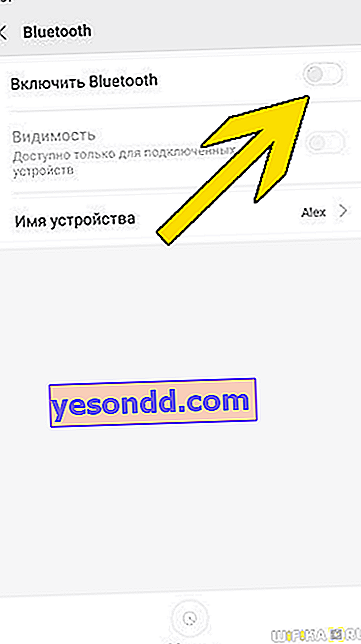
Після цього знадобиться додати в комп'ютер телефон як модем. Заходимо в «Панель управління», виставляємо відображення меню у вигляді значків і знаходимо пункт «Пристрої та принтери» і в новому вікні натискаємо по «Додавання пристрою».
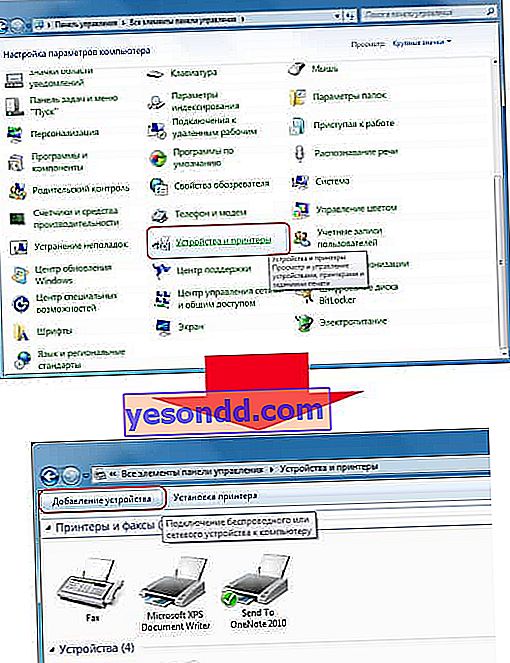
Розпочнеться пошук пристроїв, доступних в даний момент для підключення через Bluetooth. Коли визначиться ваш телефон, натискаємо по значку. Відкриється нове вікно з 8-значним кодом. Його необхідно ввести на телефоні для сполучення.
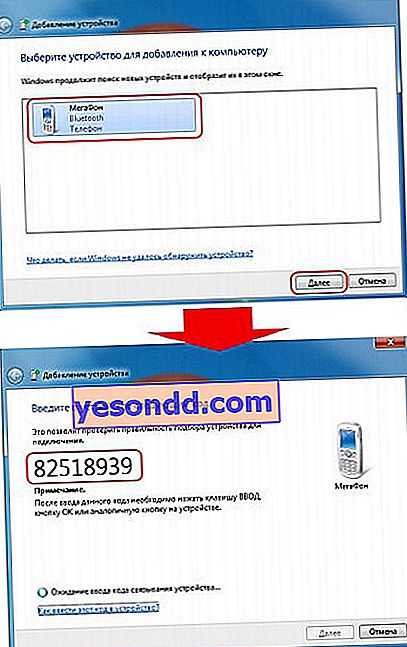
Після додавання телефону чекаємо, поки встановляться драйвера.

Коли цей процес успішно завершиться, на комп'ютері запрацює інтернет.
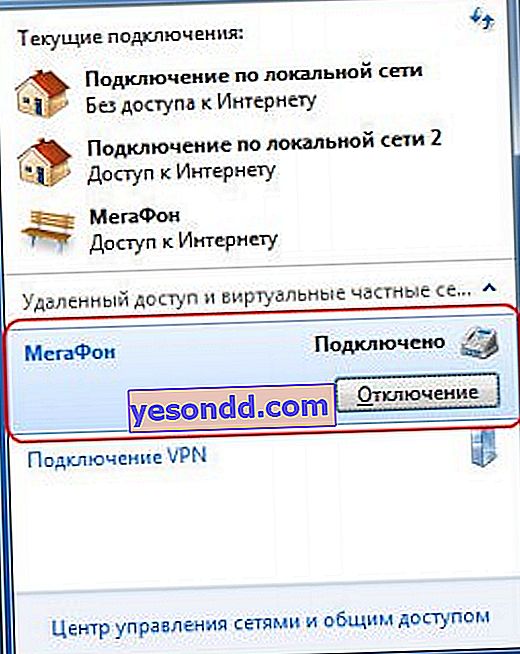
Смартфон на Android як модем по USB кабелю
Якщо в попередньому блоці йшлося про роздачу по інтернету WiFi, то тепер поговоримо про можливості використання телефону в якості модему через USB кабель на випадок, якщо ваш комп'ютер не підтримує передачу даних бездротовими способами. Причому роздавати може як інтернет, який приймає мобільником по WiFi, так і від стільникового оператора по 3G / 4G.

У моєму прикладі все буде відбуватися на смартфоні Xiaomi в прошивці MIUI 9, але в голом Андроїд це робиться так само - змінено може бути лише назва і розташування пунктів меню. Підключаємо телефон до комп'ютера по USB кабелю і заходимо в його налаштування в «Інструмент»
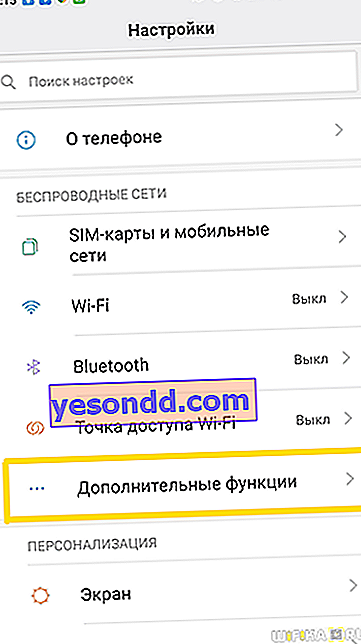
Включаємо «USB-модем»
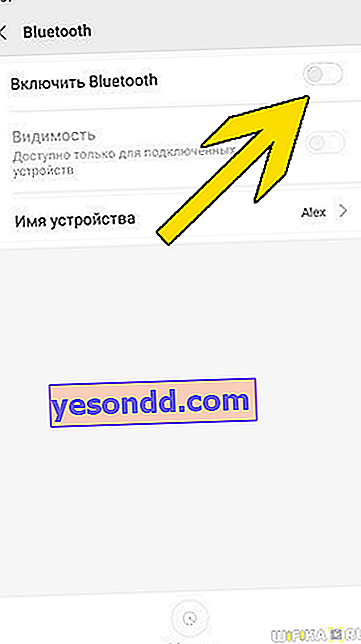
На комп'ютері в цей час вискочить вікно, в якому нас попросять дозволити доступ до його ресурсів для телефону - це не обов'язково, але можна підтверджена.
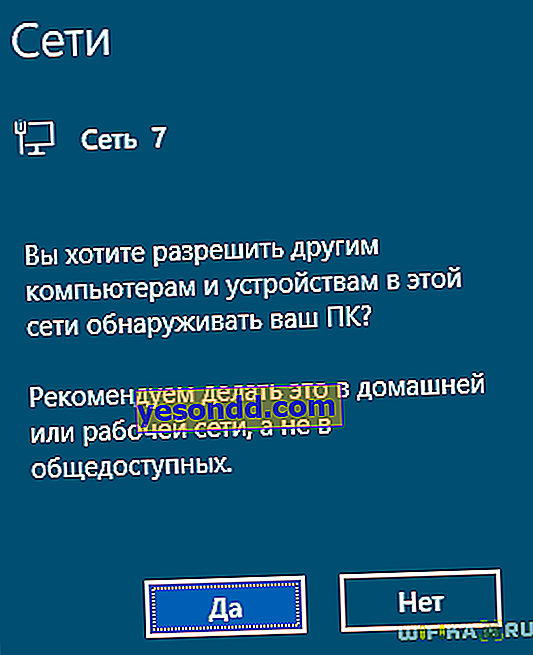
Після цього при необхідності встановляться драйвери на смартфон і інтернет запрацює. Підтвердженням тому буде нове підключення, яке можна побачити в «Центрі управління мережами і загальним доступом - Зміна параметрів адаптера»
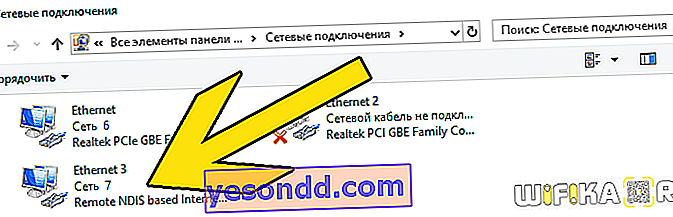
Смартфон на Андроїд як wifi роутер для комп'ютера або ноутбука на Windows
Але все-таки найбільш зручним є останній варіант отримання інтернету від телефону - коли ми використовуємо його в якості wifi роутера для комп'ютера. Ця функція присутня в смартфонах на Android будь-якої фірми, будь то Samsung, Xiaomi, Redmi, Huawei, Honor або будь-який інший. Я покажу, як включити режим модему на смартфоні Сяомей.
Для цього заходимо в налаштування і відкриваємо пункт «Точка доступу Wi-Fi»
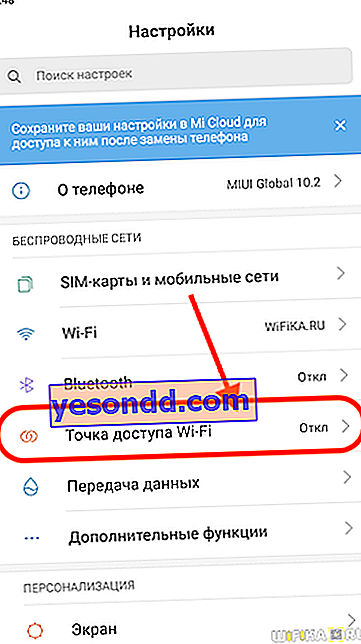
Тут включаємо режим роутера.
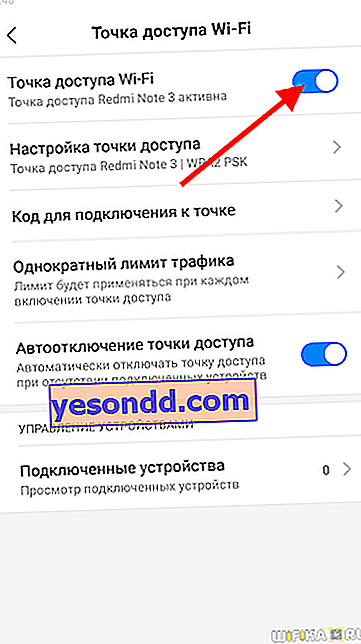
Після чого можна налаштувати параметри роздачі wifi. Зокрема, поміняти стандартний SSID мережі, тип захисту і пароль для підключення
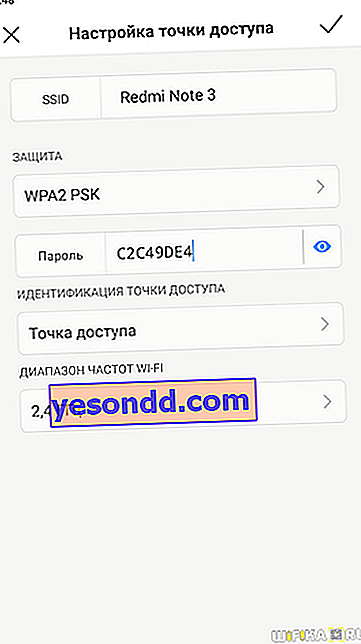
Окремо можна вибрати, на якій частоті буде ретранслювати сигнал - 2.4 ГГц або 5 ГГц
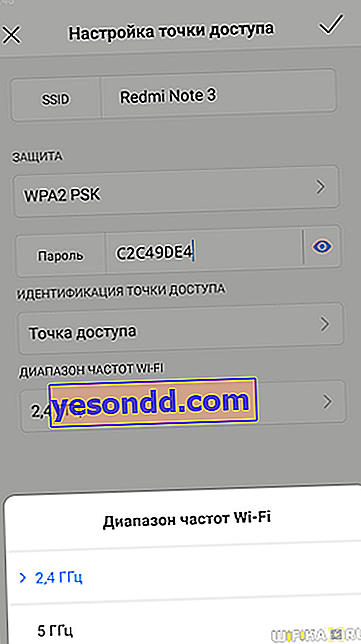
Тут же в меню налаштувань є можливість поділитися паролем від wifi через QR код.
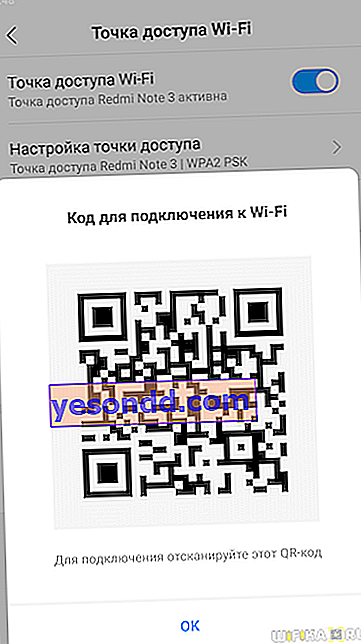
З додаткових функцій є можливість обмежити кількість споживаного трафіку через мобільний точку доступу Андроїд.
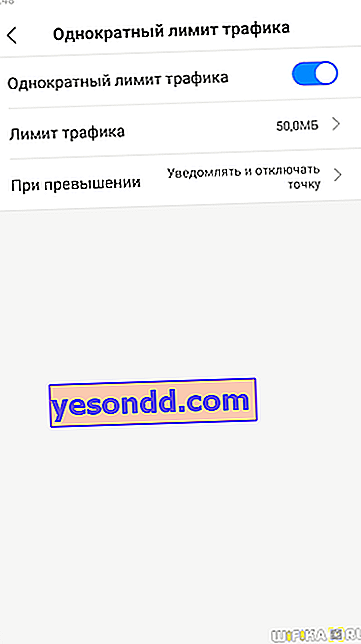
І відключити сигнал wifi після досягнення допустимого рівня
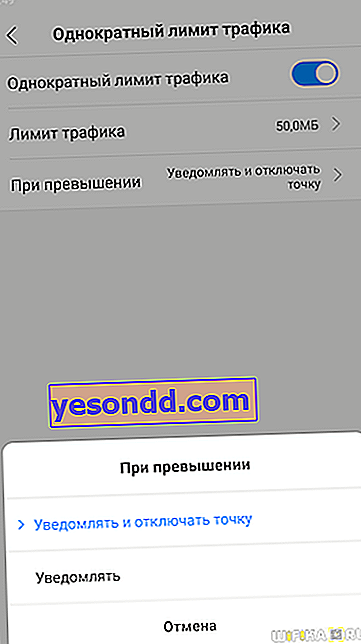
Плюс до всього, можна додатково обмежити кількість підключених пристроїв, а також додати в чорний список небажаних користувачів.
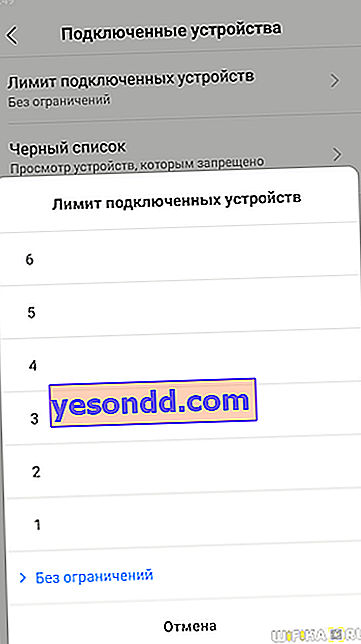
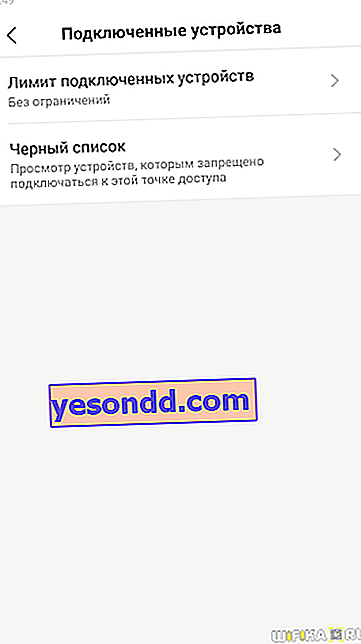
Сьогодні ми розібрали різні варіанти підключення телефону в якості Bluetooth або USB модему, які підійдуть для абсолютно різних пристроїв, але в яких є одна незаперечна перевага - мобільність, тим більше, що зараз у всіх стільникових операторів є вельми привабливі тарифи для безлімітного інтернету. На закуску обіцяне відео про Айфон, про те, як зробити телефон модемом, з'єднавши його з комп'ютерів USB кабелем, а також докладний урок про те, як вийти в інтернет різними способами з планшета.


